Mari kita mulakan. Sekiranya anda ingin memeriksa keseluruhan direktori proc yang disimulasikan menggunakan perintah Proc dalam sistem Linux anda, anda boleh melakukannya. Pertama, pergi ke bar aktiviti dan cari shell baris perintah. Buka dengan mengetuknya. Anda juga boleh membukanya menggunakan kekunci pintasan "Ctrl + Alt + T". Apabila shell baris perintah telah dibuka, sekarang anda dapat dengan mudah menggunakan perintah daftar mudah untuk menyenaraikan semua direktori proc yang disimulasikan seperti di bawah. Anda akan melihat bahawa setiap PID prosedur mempunyai repositori khusus jika kami menyenaraikan folder. Anda akan mendapat senarai panjang direktori dan pengguna serta keistimewaannya, seperti yang ditunjukkan dalam gambar.
$ ls -l / proc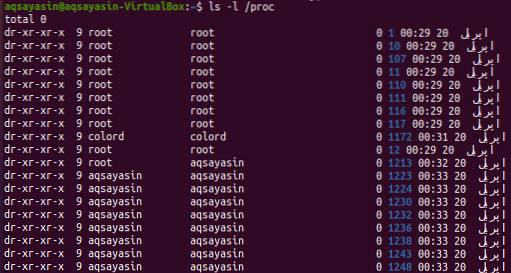
Sekiranya anda hanya ingin menyenaraikan direktori proc menggunakan perintah proc, anda boleh menjalankan pertanyaan di bawah di terminal. Anda dapat mengetahui bahawa output telah diserlahkan untuk direktori sahaja.
$ ls -l / proc | grep '^ d'
Dalam sistem Linux, pengguna dapat menyenaraikan semua proses yang sedang berjalan melalui sistem file proc. Oleh itu, cubalah perintah "ps" di bawah ini diikuti oleh bendera "-aux" untuk menyenaraikan semua proses yang sedang berjalan. Keluaran menunjukkan nama pengguna, ID proses, peratusan penggunaan CPU, penggunaan memori, dan banyak lagi.
$ ps -aux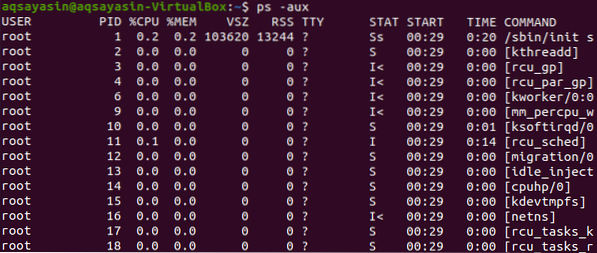
Mari kita periksa sebarang proses tertentu menggunakan ID prosesnya. Oleh itu, cubalah pertanyaan senarai yang dinyatakan di bawah bersama dengan ID Proses di dalamnya. Hasilnya menunjukkan bahawa saat ini tidak ada entri untuk ID proses ini dalam sistem fail proc.
$ ls -ltr / proc / 1704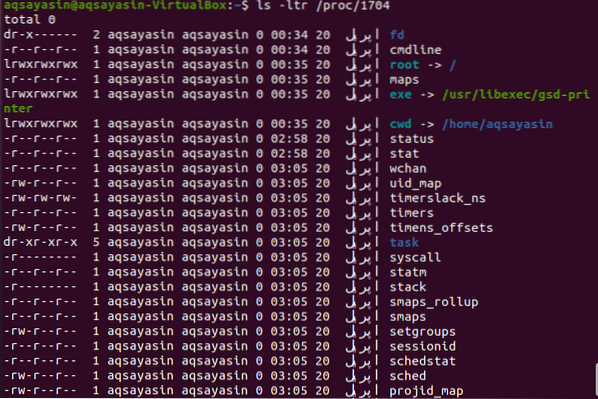
Direktori / proc mengandungi folder untuk setiap tugas atau proses yang sedang berjalan dalam sistem Operasi Linux, yang terdiri dari prosedur kernel. Beberapa direktori dalam sistem fail proc / proc / PID adalah cmdline, mem, cpu, diskstats, cwd, filesystem, versi, environ, exe, maps, root, stat, statm, dan banyak lagi. Sekiranya anda ingin mendapatkan maklumat mengenai pelbagai perkara sistem Linux melalui sistem fail Proc, anda boleh melakukannya dengan menavigasi ke direktori proc atau tanpanya. Pertama, kita akan melihatnya dengan menavigasi ke direktori proc menggunakan perintah "cd" yang mudah di shell seperti di bawah.
$ cd / proc
Sekarang, semasa anda menavigasi ke direktori proc, anda dapat memeriksa lebih banyak direktori dan maklumatnya. Oleh itu, mari kita periksa maklumat memori sistem Linux menggunakan perintah proc. Cuba jalankan perintah "cat" di bawah untuk membuka folder maklumat memori. Hasilnya menunjukkan data dan perincian mengenai penggunaan memori, memori percuma, cache, buffer, dan banyak lagi perkara.
$ kucing / proc / meminfo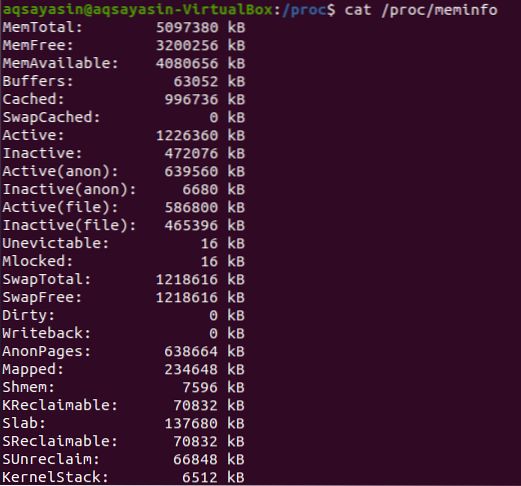
Mari menavigasi ke subfolder lain, "12" dalam direktori proc menggunakan perintah "cd" di bawah.
$ cd / proc / 12
Sekarang kita berada di folder "12". Anda boleh menyenaraikan semua fail dan folder di dalamnya menggunakan arahan senarai di bawah.
$ ls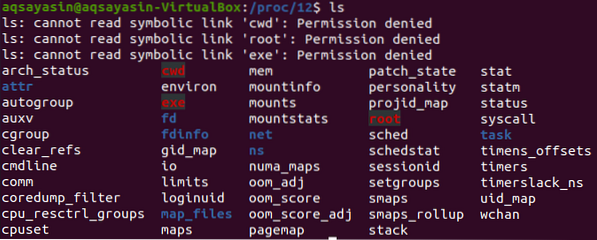
Sekarang anda boleh menyemak sebarang fail yang disenaraikan dari gambar di bawah menggunakan perintah kucing. Mari lihat fail "stat" untuk melihat ke dalamnya menggunakan perintah kucing di bawah ini diikuti dengan jalan. Hasilnya menunjukkan statistik mengenainya.
$ cat / proc / 12 / statistik
Mari kita periksa status sistem fail menggunakan pertanyaan kucing di bawah cangkerang bersama dengan jalan "status" fail proc. Hasilnya menunjukkan maklumat yang berbeza mengenainya.
$ cat / proc / 12 / status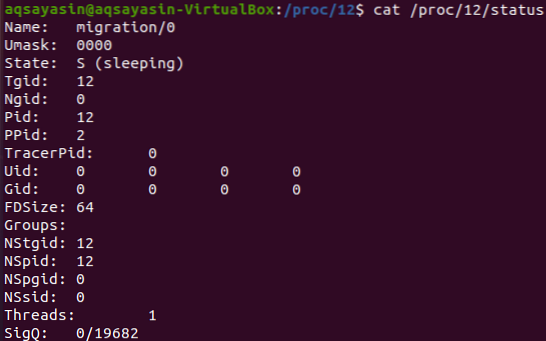
Sekarang kita akan melihat folder proc yang berbeza tanpa menavigasi ke direktori proc melalui perintah "cd". Untuk motif ini, kita akan menggunakan perintah "kurang". Pertama, mari kita lihat folder crypto untuk menyemak maklumat mengenainya seperti di bawah.
$ kurang / proc / crypto
Output dalam snap di bawah menunjukkan perincian mengenai folder crypto, e.g., namanya, pemacu, modul, keutamaan, jenis, saiz, dan banyak lagi perkara. Tekan butang "q" untuk keluar dari tetingkap ini.
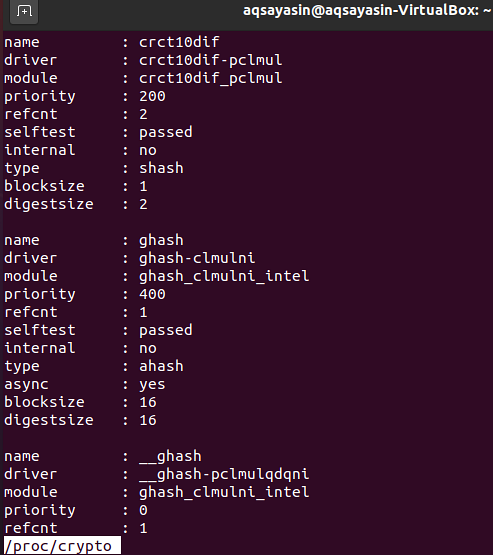
Sekiranya ada pengguna yang ingin memeriksa versi sistem Linux yang sedang berfungsi pada penyiapan mereka, mereka dapat mencuba perintah "kurang" di bawah ini bersama dengan jalur folder versi melalui sistem file proc.
$ kurang / proc / versi
Dan output di bawah ini menunjukkan versi sistem Linux dan versi penyusun Gcc dan GNU. Ketuk kekunci "q" dari papan kekunci untuk kembali ke terminal.

Untuk memeriksa maklumat memori sistem operasi Linux, cubalah pertanyaan "kurang" di bawah di shell, diikuti dengan jalur folder maklumat memori.
$ kurang / proc / meminfo
Oleh itu, output menunjukkan kepada kami data terperinci mengenai penggunaan memori sistem operasi Linux. Ia menunjukkan jumlah memori, memori percuma, memori yang tersedia, penyangga, memori cache, aktif, tidak aktif, dan maklumat lain. Tekan kekunci "q" dari papan kekunci untuk berhenti.
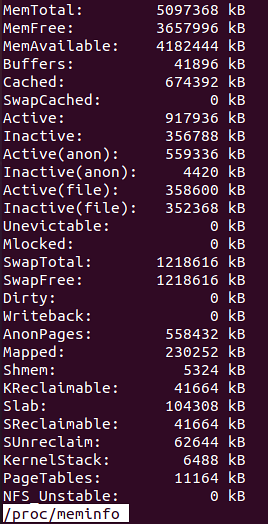
Katakan seseorang ingin memeriksa maklumat mengenai cakera dan statistiknya. Dalam hal ini, mereka dapat dengan mudah menggunakan pertanyaan "kurang" di bawah dengan nama folder yang disebut sebagai jalan dalam sistem file proc.
$ kurang / proc / diskstat
Tetingkap berikut akan dibuka dengan cepat. Anda dapat melihat statistik mengenai cakera sistem Linux Ubuntu, partisi mereka, dan gelung. Tekan butang "q" untuk keluar dari tetingkap ini ke terminal arahan.
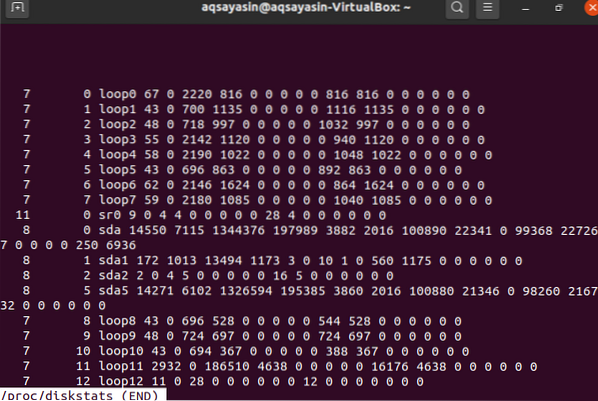
Kesimpulan:
Dalam panduan ini, kami telah menerangkan sistem fail proc di Ubuntu 20.Sistem 04. Saya harap semua arahan dan pertanyaan sistem fail PROC yang dijelaskan di atas berfungsi untuk anda.
 Phenquestions
Phenquestions


